Hướng dẫn cách cài đặt màu film vào máy ảnh Nikon
Màu film cổ điển của dòng Fuji X từ trước đến nay luôn rất được lòng cả những người dùng máy ảnh DSLR. Chúng ta hãy cùng tìm hiểu các bước cài đặt màu film vào máy ảnh Nikon đơn giản nhất!
Cùng xem các bước cài đặt mô phỏng màu film cho máy ảnh Nikon
Nội Dung Chính
1. Sơ lược cài đặt màu film vào máy ảnh Nikon
Dòng Fujifilm X vốn được ưa thích bởi nhiều yếu tố. Hình thức nhỏ và kiểu dáng đẹp mắt, cùng các mô phỏng màu film được tích hợp. Vậy nên tuy có mức giá khá cao so với các thương hiệu khác, máy ảnh Fujifilm vẫn được sử dụng rộng rãi. Tuy nhiên, nếu bạn không thích chụp Fuji nhưng thích những phong cách màu film mô phỏng đó, bạn vẫn có thể có nó với máy ảnh DSLR.
Hầu hết các máy ảnh Nikon hiện đại, đặc biệt là loại cao cấp như DX và FX đều có tùy chọn menu gọi là Picture Control. Và những gì hệ thống Nikon Picture Control thực hiện là cho phép bạn cá nhân hóa các bức ảnh của mình một cách đa dạng. Ví như cách mà các nhũ tương phim cũ đã từng sử dụng.
Hình ảnh qua Portra 160
Ảnh gốc
Các cài đặt cơ bản trong số đó là Standard, Neutral, Vivid, Monochrome, Portrait, Landscape, and Flat. Trong mỗi loại, bạn có thể điều chỉnh thêm các thông số để làm rõ ràng, sắc nét, tăng giảm độ tương phản, độ sáng, độ bão hòa và màu sắc. Ví dụ Monochrome (Đơn sắc) cho phép điều chỉnh độ sắc nét, độ tương phản, độ sáng, hiệu ứng bộ lọc và tông màu khi chụp B&W.
Trước đây, chúng ta phải tinh chỉnh màu film bằng các bộ màu VSCO hay chụp trực tiếp bằng máy ảnh Fujifilm. Bây giờ, bạn có thể tự “mix” các màu với nhau hoặc tải xuống những bộ màu dành riêng cho máy ảnh Nikon. Hãy tìm chúng ở Nikon Picture Control Editor. Bạn sẽ có một danh sách dài các kiểu mô phỏng màu phim. Có thể kế đến như Fuji Provia, Tri-X, Portra 160, và nhiều hơn thế nữa. Các bộ màu này cũng rất dễ cài đặt trên máy ảnh của bạn. Sau khi cài xong bạn chỉ việc thiết lập và sử dụng chúng, quá trình đó chỉ tầm khoảng 2 phút.
2. Các bước cài đặt màu film vào máy ảnh Nikon
-
Truy cập https://nikonpc.com
-
Chọn những bộ màu bạn muốn và tải xuống
-
Kết nối thẻ nhớ với máy tính của bạn và thực hiện như sau:
-
Tạo một thư mục trên thẻ và đặt tên là NIKON
-
Tạo một thư mục khác có tên CUSTOMPC trong thư mục NIKON mà bạn đã tạo trước đó.
-
Kéo các tệp NPC bạn đã tải xuống vào thư mục CUSTOMPC đó.
-
Lấy thẻ ra và gắn lại vào chiếc máy ảnh Nikon của bạn.
-
Trong menu Chụp ảnh (Shooting), chọn Quản lý Kiểm soát Hình ảnh (Manage Picture Control) > Tải / Lưu (Load / Save) > Sao chép Vào Máy ảnh (Copy to Camera).
-
Các lựa chọn trong thư mục CUSTOMPC của bạn sẽ được hiển thị và bạn có thể tải bất kỳ loại máy ảnh nào của bạn có thể chụp (đa dạng, hầu hết cung cấp cho bạn 9 vị trí),
Thực hiện cài đặt để có bảng màu như ý muốn
3. Các công dụng khác ngoài việc cài đặt màu film vào máy ảnh Nikon
Ngoài ra theo Nikon, Picture Control có thể thực hiện chỉnh sửa và đăng ký bên trong camera. Bạn có thể đổi tên, xóa và sao chép ảnh vào thẻ nhớ. Bạn cũng có thể thoải mái chia sẻ ảnh giữa các máy ảnh hay giữa các nhiếp ảnh gia với nhau. Tất cả điều đó được thực hiện trên một chiếc thẻ nhớ.
Hơn nữa, bạn có thể mang những gì được tạo ra từ Picture Control trên máy ảnh sang máy tính ngay tức thì. Gọi nôm na là kết nối máy ảnh Nikon với máy tính, thông qua Picture Control Utility. Sau đó áp dụng chúng cho ảnh bằng phần mềm ViewNX2 hoặc Capture NX 2. Với các máy ảnh mới ra mắt, sử dụng Picture Control Utility 2, khởi chạy từ bên trong ViewNX-i hoặc Capture NX-D.
Ảnh với chế độ màu Portra 160
Ảnh chế độ màu Fuji Provia 100F
Ngoài ra, khi trên Nikonpc.com, bạn sẽ thấy các bản xem trước của các bản mô phỏng. Thường thì bản xem trước sẽ trông không đẹp bằng bản chính hoàn thiện. Đừng lo lắng, những bức ảnh sẽ không giống như vậy khi bạn đưa chúng vào máy ảnh. Tuy chúng sẽ khó có màu chính xác 100% như máy ảnh Fujifilm X, nhưng cũng sẽ mang lại những nước màu khó tin đấy.
Tạm kết:
Cài đặt màu film vào máy ảnh Nikon giúp bạn có những trải nghiệm màu sắc mới mẻ và thú vị hơn. Tín đồ của dòng máy DSLR không còn phải lo lắng bị đóng khung trong một phong cách nhất định nào. Hi vọng bài viết sẽ đem đến cho bạn những khám phá bổ ích trên con đường nhiếp ảnh nghệ thuật.
Tin mới cập nhật
- Cho dù bạn là một Vlogger dày dặn kinh nghiệm hay chỉ mới bắt đầu, dùng máy ghi âm trong quay vlog có thể nâng cao đáng kể chất lượng video của bạn, giúp bạn trở nên khác biệt.
- Thẻ nhớ máy ảnh đóng vai trò là bộ nhớ cho hệ thống máy ảnh kỹ thuật số của bạn và giúp bạn có thể lưu giữ những kỷ niệm đáng trân trọng, cho dù đó là hình ảnh có độ phân giải cao hay video 4K.
- Lớp học chỉ áp dụng cho khách hàng mua máy ảnh và ống kính Canon được nhập khẩu & phân phối bởi Công ty TNHH Canon Marketing Việt Nam từ ngày 01/01/2024.
- Khám phá các hệ thống micro không dây mới nhất của RØDE: Wireless GO II và Wireless ME siêu nhỏ gọn. Tìm hiểu về các tính năng tiên tiến của chúng, bao gồm ghi âm trên bộ và kiểm soát gain thông minh, hoàn hảo cho nhà sản xuất nội dung.
- Nâng cao chất lượng âm thanh podcast của bạn với lời khuyên từ chuyên gia về lựa chọn micro, môi trường ghi âm, và kỹ thuật xử lý âm thanh nâng cao. Đưa podcast của bạn lên tiêu chuẩn chuyên nghiệp.